Hirdetés
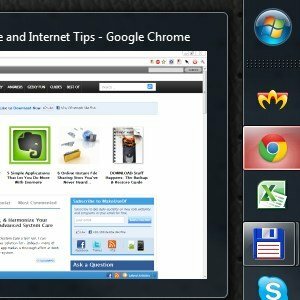 A Windows 7 tálcája meglehetősen vagány kinézetű, de a funkcionalitás terén is akadozik. Természetesen bárki aktiválhat egy alkalmazást az ikonjára kattintva. De tudod, mi történik, ha középső kattintással? Tudta, hogy van mód egy alkalmazás rendszergazdaként való futtatására közvetlenül a tálcán lévő ikonról? Olvasson tovább, hogy megtudja, hogyan!
A Windows 7 tálcája meglehetősen vagány kinézetű, de a funkcionalitás terén is akadozik. Természetesen bárki aktiválhat egy alkalmazást az ikonjára kattintva. De tudod, mi történik, ha középső kattintással? Tudta, hogy van mód egy alkalmazás rendszergazdaként való futtatására közvetlenül a tálcán lévő ikonról? Olvasson tovább, hogy megtudja, hogyan!
A középső kattintás varázsa
A középső kattintás valójában két fordított műveletet hajt végre. Használható egy alkalmazás példányának bezárására vagy egy új példány megnyitására. Hogyan, kérdezed? Nézze meg ezt a képernyőképet, hogy megértse:
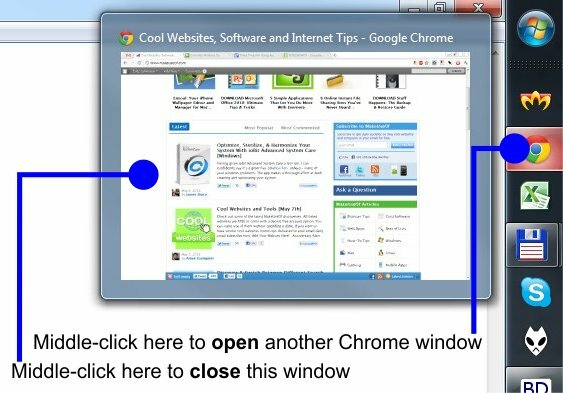
Más szóval, ha középső gombbal kattint az ikonra, az alkalmazás új példányát kapja meg. Ha középső gombbal kattint az Aero Peek bélyegképére, az aktuális ablak bezárul.
Futtatás rendszergazdaként
Ha rendszergazdaként szeretne futtatni egy alkalmazást a Windows 7 tálcájáról, kattintson a bal gombbal az ikonjára, miközben lenyomva tartja a Shift és a Ctrl billentyűket. A Windows felugrik egy UAC-kérést, amelyben rendszergazdai jogosultságokat kér, és a megerősítést követően az alkalmazás emelt szintű jogosultságokkal fog futni. Megjegyzés: ha az alkalmazás már fut, a Windows egyszerűen megnyit egy új példányt, nem emeli a meglévő példányt (ez technikailag nem lehetséges).
Módosítsa az Aero Peek miniatűrök méretét
Ez a következő trükk letöltést igényel, de ingyenes, kicsi, és csak egyszer kell futtatnia. Ez egy alkalmazás, az úgynevezett Windows 7 Tálca miniatűr testreszabó, és lehetővé teszi számos olyan paraméter beállítását, amelyek befolyásolják a tálca bélyegképét:
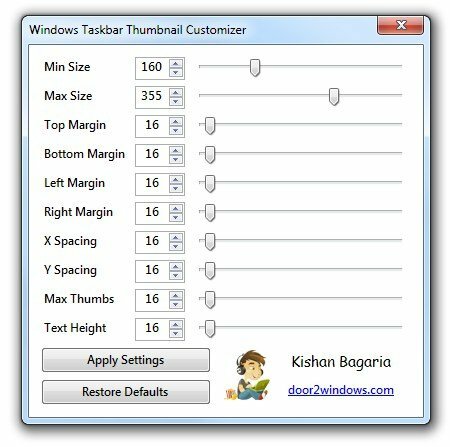
A saját rendszeremhez egyszerűen nagyobb bélyegképeket választottam. Nagyon hasznosnak találom őket, különösen akkor, ha a szokásosnál kicsit távolabb vagyok a monitoromtól. A Windows Taskbar Thumbnail Customizer nem igényel rendszergazdai jogosultságokat, mobil és ingyenes, és miután futtattad és kedvedre állítod a paramétereket, akár eltávolíthatod is a rendszeredből.
Az Aero Peek kikapcsolása az asztalon
Néhány nappal ezelőtt egy barátom (aki Windows 7 kezdő) érdekes panaszt tett. Miközben a laptopján dolgozott, időnként minden ablak eltűnt. Csak vígan gépelne, és egyszer csak a buzi kimegy az ablakon, és minden eltűnik. Mondanom sem kell, csalódott volt. Aztán megnéztem a beállítását, és a rejtély megoldódott. Külső egeret használt, és időnként meglökte a csuklójával gépelés közben.
A kurzor a képernyő jobb alsó részének közelében volt, ahol az asztali Aero Peek hotspot található. Valahányszor az egeret a hotspot fölé vitte, minden ablak valóban „eltűnik” (átlátszóvá vált), és az asztal átlátszott rajta. Nem volt nyilvánvaló számára, hogy hol van a kurzor, mert gyakorlatilag a képernyőn kívül volt.
Ha valami ilyesmi történik, egyszerűen letilthatja az Aero peek funkciót az asztalon, például:
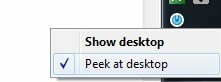
Ez a tálca jobb alsó része (amely az én esetemben függőleges). Egyszerűen kattintson a jobb gombbal az Aero Peek hotspotra az asztalon, és megjelenik egy menü, amely lehetővé teszi a letiltását. Egyszerűen törölje a pipát a "Tekintse meg az asztalt", és már indulhatsz is. Az ablakok most nem fognak „eltűnni”.
Most te következel
Milyen fontos Windows 7 tálcás trükköket hagytam ki? Mi az első dolog, amit megmutat a kezdő barátainak, amikor elkezdik használni a Windows 7-et? Tudassa velünk a megjegyzésekben!